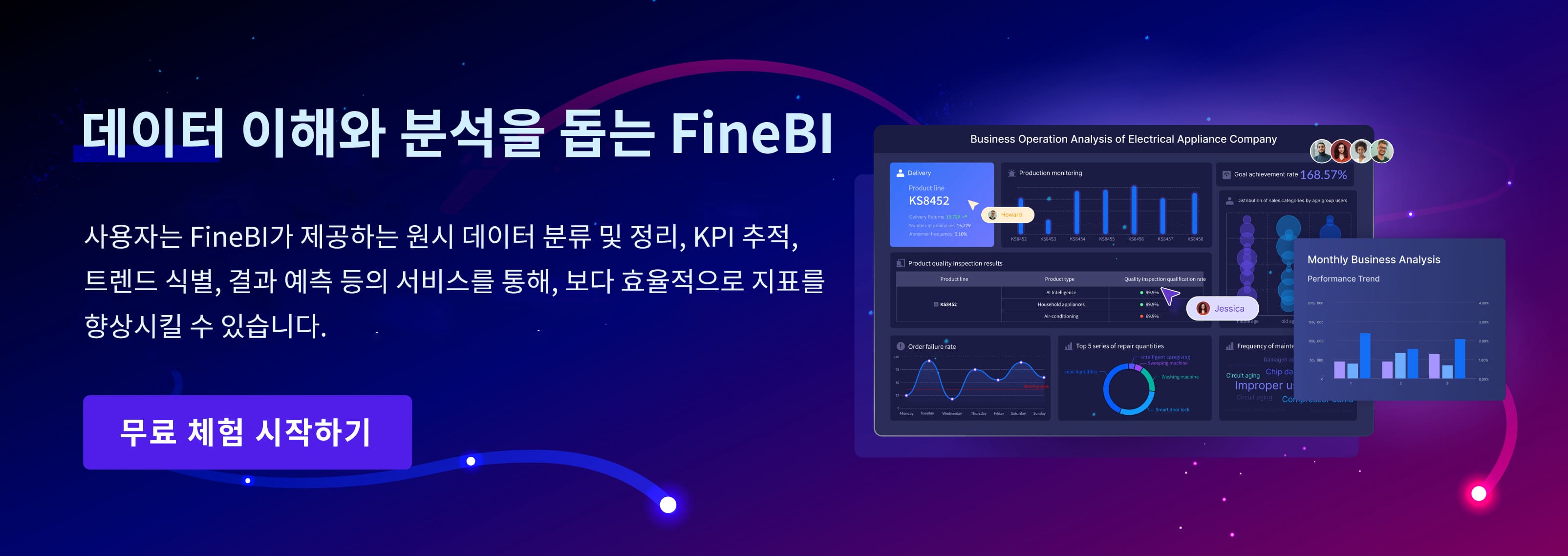보고서나 발표 자료에서 두 가지 항목을 한눈에 비교하고 싶을 때, 단순한 막대그래프로는 부족할 때가 많습니다. 이럴 때 유용한 것이 바로 양방향 비교 그래프입니다. 예를 들어 남녀 성비, 연도별 매출 증감, 지역 간 수치 차이 등을 시각적으로 뚜렷하게 보여줄 수 있어 전달력이 뛰어납니다. 이 글에서는 양방향 그래프가 어떤 구조로 되어 있는지, 어떤 데이터를 어떻게 배치해야 깔끔하게 표현되는지, 직접 따라 하며 만들어보는 방법까지 단계별로 정리해 드립니다.
비교 그래프 개념
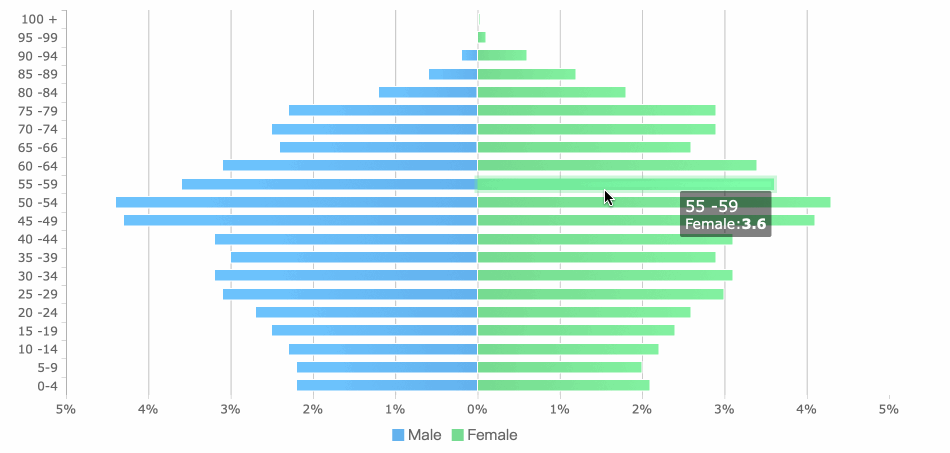
정의와 특징
비교 그래프는 둘 이상의 데이터 세트 간 차이점과 유사점, 그리고 추세를 시각적으로 보여주는 도구입니다. 이 그래프를 사용하면 복잡한 데이터를 쉽게 해석할 수 있습니다. 여러 종류의 비교 그래프가 있습니다. 예를 들어, 막대 차트, 꺾은선형 차트, 원형 차트, 레이더 차트 등이 있습니다. 비교 그래프는 데이터 계열, 전설, 제목, 태그, 중심선 등 다양한 구성 요소를 포함합니다. 다른 그래프와 달리, 비교 그래프는 여러 데이터 세트의 정량적 비교에 초점을 맞춥니다. 시각적 요소를 통해 데이터 간의 차이와 유사성을 명확하게 보여줍니다. 그래서 데이터의 차이와 유사성을 한눈에 파악하고 싶을 때 가장 효과적입니다.
팁: 비교 그래프를 사용하면 복잡한 데이터를 빠르게 이해하고, 중요한 정보를 쉽게 전달할 수 있습니다.
활용 사례
실제 업무나 연구에서 비교 그래프를 어떻게 활용할 수 있는지 궁금할 수 있습니다. 아래는 대표적인 활용 사례입니다.
- 엑셀에서 원본 데이터를 정리하고, 좌우 여백과 항목명 영역을 만듭니다.
- 가공한 데이터를 바탕으로 가로 누적 막대 차트를 만듭니다.
- 차트 제목, 범례, 눈금선 등 불필요한 요소를 제거하고, 세로축을 역순으로 조정합니다.
- 막대 두께를 조절해 시각적 가독성을 높입니다.
- 막대 색상을 항목별로 구분해 명확하게 표현합니다.
- 각 항목별로 데이터 레이블을 추가하고 위치를 조정해 정보를 명확히 전달합니다.
또한, 비교 그래프는 다양한 분야에서 활용됩니다.
| 그래프 종류 | 활용 분야 및 특징 |
|---|---|
| 세로 막대형 그래프 | 범주가 적거나 시간 흐름을 나타낼 때 사용. 시간에 따른 변화를 쉽게 파악 가능. |
| 가로 막대형 그래프 | 긴 텍스트 레이블이나 두 그룹 비교에 적합. 데이터를 나란히 비교 가능. |
| 활용 분야 예시 | 기업 매출 분석, 제품 성과 비교, 그룹 간 차이 분석 등 비즈니스 및 연구 분야. |
이처럼 비교 그래프는 기업의 매출 분석, 제품 성과 비교, 그룹 간 차이 분석 등 다양한 비즈니스와 연구 현장에서 데이터의 크기와 차이를 명확하게 보여주는 데 널리 사용됩니다.
비교 그래프 만들기: 데이터 준비
항목 선정
좋은 비교 그래프를 만들려면 먼저 어떤 항목을 비교할지 신중하게 선택해야 합니다. 모든 데이터를 한 번에 보여주면 오히려 혼란스러울 수 있습니다. 핵심만 뽑아내면 메시지가 더 명확해집니다. 아래 기준을 참고해 항목을 선정해보세요.
- 너무 많은 항목을 한 그래프에 넣지 마세요. 강조하고 싶은 핵심 항목만 선택하세요.
- 중요한 항목을 시각적으로 부각시키면 메시지가 더 잘 전달됩니다.
- 항목 간 차별화를 위해 색상을 적절히 활용하세요.
- 비교 대상 연도나 그룹을 나란히 배치하면 한눈에 비교할 수 있습니다.
- 가장 큰 비율을 차지하는 항목을 상단에 배치하면 가독성이 높아집니다.
- 세로 축 범위를 적절히 조정해 데이터가 과장되거나 왜곡되지 않도록 주의하세요.
팁: 표의 구분선은 최소화하고, 색상이나 화살표 등 시선을 유도하는 요소를 활용하면 메시지 전달력이 높아집니다.
데이터 구조화
항목을 정했다면, 이제 데이터를 구조화해야 합니다. 데이터를 표로 정리하면 시각화 과정이 훨씬 쉬워집니다. 이렇게 데이터를 정리하면, 각 항목별로 연도별 수치를 쉽게 비교할 수 있습니다. 표를 만들 때는 항목별로 행을 나누고, 비교할 기준(예: 연도, 그룹 등)을 열로 배치하세요. 색상이나 강조 표시를 추가하면 중요한 데이터가 더 잘 드러납니다. 데이터를 구조화할 때는 숫자 단위를 통일하고, 불필요한 소수점이나 기호는 제거하세요. 정돈된 데이터는 시각화 도구에서 그래프를 만들 때 오류를 줄이고, 결과 해석도 쉬워집니다.
FineBI로 비교 그래프 만들기
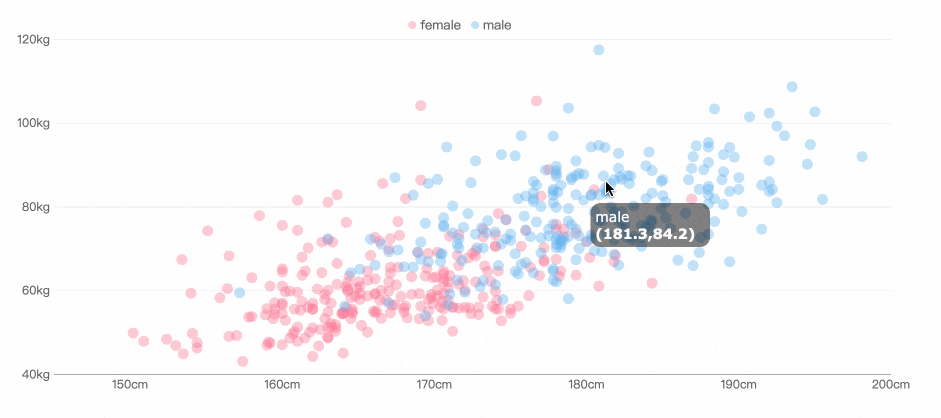
데이터 연결
FineBI를 사용하면 다양한 데이터 소스를 손쉽게 연결할 수 있습니다. 엑셀 파일, 관계형 데이터베이스, 빅데이터 플랫폼 등 여러 곳에 흩어진 데이터를 한 번에 불러올 수 있습니다. 데이터를 연결할 때는 아래와 같은 절차를 따르세요.
- FineBI에 로그인합니다.
- 데이터 소스 추가 메뉴에서 원하는 데이터 유형을 선택합니다.
- 엑셀 파일을 업로드하거나, 데이터베이스 정보를 입력합니다.
- 연결된 데이터의 구조를 미리 확인하고, 필요한 테이블이나 시트를 선택합니다.
FineBI는 데이터 연결 과정을 직관적으로 설계했습니다. 복잡한 설정 없이도 드래그 앤 드롭만으로 데이터를 불러올 수 있습니다. 여러 데이터 소스를 동시에 연결해 통합 분석도 가능합니다.
팁: 데이터 연결 후에는 미리보기 기능을 활용해 데이터가 올바르게 불러와졌는지 꼭 확인하세요.
시각화 생성
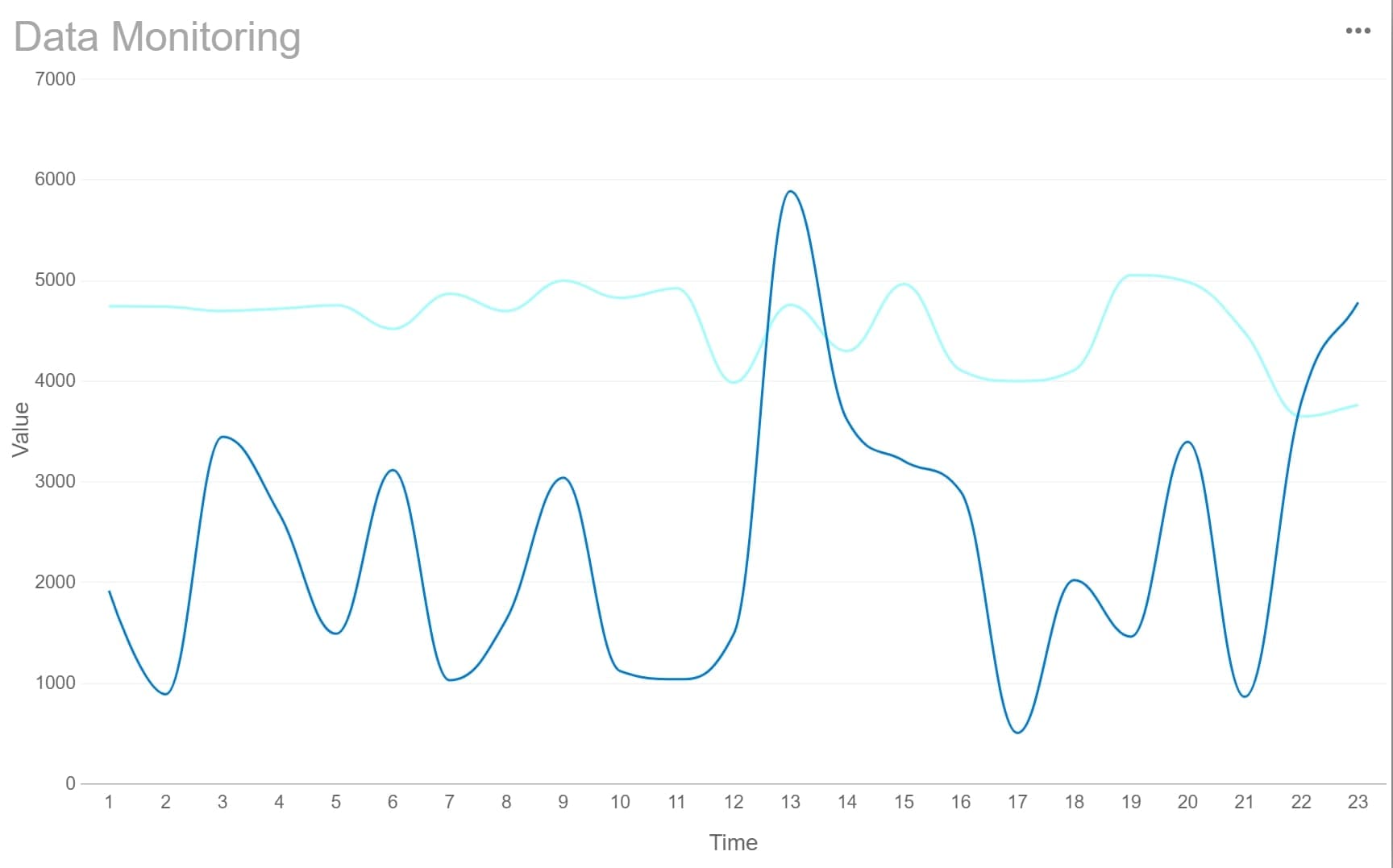
데이터 연결이 끝나면 이제 비교 그래프를 만들어야 합니다. FineBI는 60개 이상의 다양한 차트 유형을 지원합니다. 특히, 막대 차트는 서로 다른 카테고리 간의 정량적 비교에 최적화되어 있습니다. 양방향 비교를 할 때 가장 명확하게 차이와 유사점을 보여줍니다.
| 차트 유형 | 특징 및 용도 | 양방향 비교 적합성 근거 |
|---|---|---|
| 막대 차트 | 서로 다른 카테고리 간 정량적 비교에 최적화됨. | 데이터 세트 간 차이점과 유사점을 시각적으로 명확히 보여줌. 양방향 비교에 가장 적합함. |
| 꺾은선형 차트 | 시간에 따른 추세 변화 표현에 적합. | 추세 비교에 적합하나, 양방향 비교에는 제한적임. |
| 원형 차트 | 전체 대비 각 부분의 비율 표시용. | 비율 표현에 집중되어 양방향 비교에는 부적합함. |
| 레이더 차트 | 다차원 데이터 비교에 사용됨. | 다차원 균형 비교에 적합하나, 단순 양방향 비교에는 덜 적합함. |
FineBI에서는 아래와 같은 방식으로 시각화를 생성할 수 있습니다.
- 데이터셋에서 비교할 항목과 값을 선택합니다.
- 차트 유형에서 막대 차트를 선택합니다.
- 드래그 앤 드롭으로 항목과 값을 차트에 배치합니다.
- 색상, 레이블, 축 설정 등 시각적 요소를 조정합니다.
- 실시간 미리보기를 통해 결과를 바로 확인할 수 있습니다.
FineBI의 OLAP 분석 기능을 활용하면, 차원 계층을 자유롭게 조정하거나 필터를 추가해 다양한 각도에서 데이터를 비교할 수 있습니다. 실시간 분석 기능 덕분에 데이터가 변경되면 그래프도 즉시 업데이트됩니다.
대시보드 활용
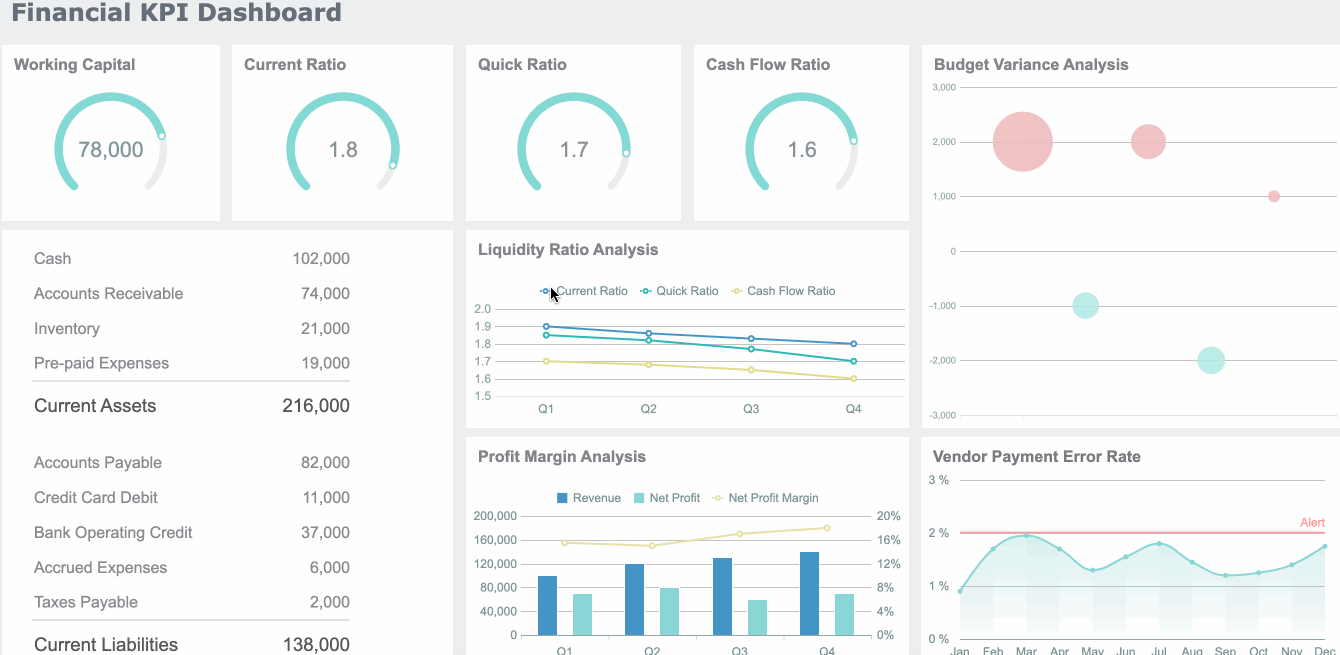
비교 그래프를 완성했다면, 대시보드에 추가해 여러 시각화 결과를 한눈에 볼 수 있습니다. FineBI의 대시보드는 협업과 공유에 최적화되어 있습니다.
- 여러 비교 그래프를 한 화면에 배치해 종합적인 분석이 가능합니다.
- 대시보드 내에서 필터를 적용하면, 원하는 조건에 따라 그래프가 실시간으로 바뀝니다.
- 팀원과 대시보드를 공유하거나, 권한을 설정해 안전하게 협업할 수 있습니다.
- 모바일 앱을 통해 언제 어디서나 대시보드를 확인할 수 있습니다.
FineBI의 대시보드 기능을 활용하면, 반복적인 보고서 작성 시간을 줄이고, 중요한 인사이트를 빠르게 전달할 수 있습니다. 여러 부서가 함께 데이터를 분석하고, 결과를 실시간으로 공유할 수 있어 업무 효율이 크게 향상됩니다.
팁: 대시보드에 주석이나 알림 기능을 추가하면, 팀원 간 커뮤니케이션이 더욱 원활해집니다.
비교 그래프 디자인 팁
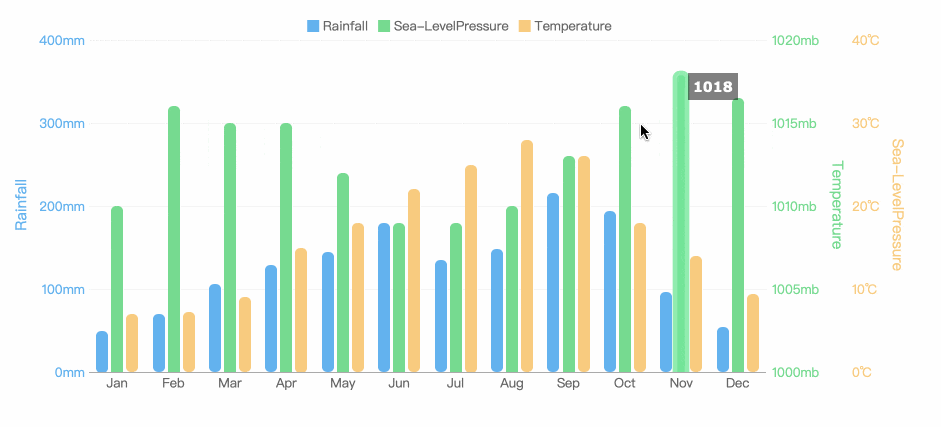
색상과 레이블
색상은 그래프에서 정보를 빠르게 구분하고 해석하는 데 중요한 역할을 합니다. 색상을 잘 선택하면 데이터의 특성을 명확하게 드러낼 수 있습니다. 예를 들어, 빨간색은 주의를 끌고, 파란색은 신뢰감을 줍니다. 같은 종류의 데이터를 여러 그래프에서 반복해서 보여줄 때는 일관된 색상 팔레트를 사용하세요. 이렇게 하면 독자가 정보를 쉽게 인식할 수 있습니다.
색상만으로 구분이 어려운 경우에는 패턴이나 텍스트 레이블을 함께 사용하면 혼란을 줄일 수 있습니다. 배경색은 중성적인 색을 선택해 데이터가 돋보이도록 하세요. 데이터 포인트가 작거나 많을 때는 짙은 색상을 사용해 가독성을 높일 수 있습니다. 색상 이론을 활용하면 시각적 계층 구조와 감정적 영향도 조절할 수 있습니다.
레이블을 효과적으로 배치하는 것도 중요합니다.
- 범주 레이블이 길면 가로 막대 차트를 사용하세요.
- y축은 0부터 시작해야 데이터가 올바르게 표현됩니다.
- 시간 정보가 없으면 데이터 순서대로 범주를 배치하세요.
- 누적 막대형 그래프에서는 색상 대비를 주어 명확하게 구분하세요.
팁: 레이블은 간결하게 작성하고, 눈에 잘 띄는 위치에 배치하면 정보 전달력이 높아집니다.
가독성 높이기
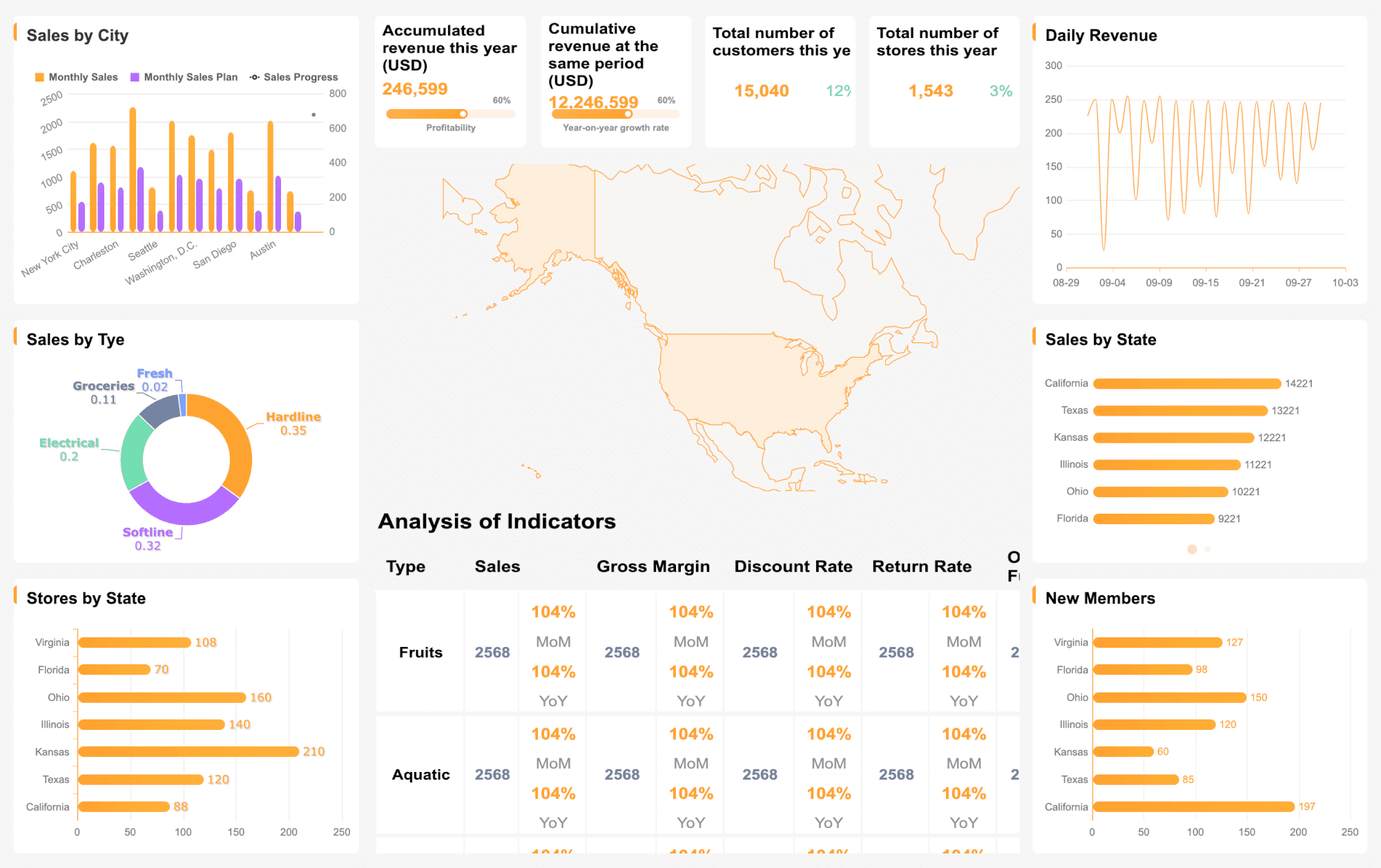
가독성은 비교 그래프의 핵심입니다. 정보를 명확하게 전달하려면 구조와 디자인 원칙을 지켜야 합니다. 핵심 내용을 세 가지 이하로 요약하면 독자가 빠르게 이해할 수 있습니다. 짧고 명확한 문장을 사용하고, 불필요한 장식은 줄이세요. 행간을 넓히고, 한 문단을 5줄 이내로 구성하면 스크린에서 읽기 편합니다.
아래 표는 가독성을 높이는 디자인 원칙을 정리한 것입니다.
| 원칙명 | 설명 | 적용 예시 |
|---|---|---|
| 그리드 | 콘텐츠 정렬을 위한 보이지 않는 기준선 역할 | 대시보드, 신문 편집 등 |
| 정렬 | 시각 요소를 질서 있게 배치해 가독성 향상 | 숫자 정렬, 텍스트 위치 통일 |
| 반복 | 색상, 폰트 스타일 등 반복 사용으로 일관성 유지 | 동일 색상·폰트 스타일 반복 |
| 균형 | 좌우·상하 정보 비중을 조화롭게 배분해 안정감 제공 | 레이아웃 균형감 유지 |
그래프의 복잡성을 줄이려면 자동 레이아웃 기능을 활용하세요. 여러 객체의 간격을 균등하게 맞추고, 드래그로 위치를 조정하면 시각적 복잡성이 줄어듭니다. 여러 객체의 정렬과 간격을 한 번에 편집하는 기능도 활용하면 디자인 작업이 훨씬 효율적입니다.
주의: 그래프 디자인의 목적은 예쁘게 보이는 것이 아니라 정보를 명확하게 전달하는 것입니다.
비교 그래프 저장과 활용
이미지 저장
FineBI나 엑셀에서 만든 그래프를 이미지로 저장하면 다양한 문서나 프레젠테이션에 쉽게 활용할 수 있습니다. 엑셀에서는 차트를 선택하고 마우스 오른쪽 버튼을 눌러 '그림으로 저장'을 선택하세요. PNG, JPEG 등 원하는 파일 형식으로 저장할 수 있습니다. 특정 셀 범위를 이미지로 저장하려면 '그림으로 복사' 기능을 사용해 클립보드에 복사한 뒤, 그림판 같은 프로그램에 붙여넣어 저장할 수 있습니다. 윈도우의 스니핑 도구를 활용하면 화면의 원하는 영역을 캡처해 이미지 파일로 저장할 수 있습니다. 엑셀의 '카메라' 도구를 빠른 실행 도구 모음에 추가하면, 셀 범위를 선택하고 카메라 아이콘을 클릭해 동적 이미지를 만들 수 있습니다. 여러 개의 차트를 한 번에 저장하고 싶다면 VBA 매크로를 활용해 모든 차트를 자동으로 PNG 파일로 저장할 수 있습니다.
이미지 파일을 저장할 때는 해상도와 파일 형식을 확인하세요. 보고서나 논문에 삽입할 경우, 제출 기관의 파일 형식과 해상도 기준을 반드시 확인해야 합니다.
보고서 적용
저장한 그래프 이미지는 다양한 보고서, 논문, 프레젠테이션에 활용할 수 있습니다.
이미지를 문서에 삽입할 때는 아래 사항을 꼭 확인하세요.
- 제출할 저널이나 기관의 표와 그래프 관련 지침을 숙지하세요.
- 파일 형식, 해상도, 크기 제한 등 요구사항을 확인하세요.
- 그림 파일을 본문에 삽입할지, 별도 파일로 제출할지 결정하세요.
- 파일명, 글꼴, 색상 사용 규칙 등 세부 지침을 준수하세요.
- 색상 사용이 제한될 경우, 데이터 구분을 위해 선 유형이나 패턴을 활용하세요.
- 이미지 조작은 윤리 기준에 맞게 단순 조정만 허용됩니다.
보고서에서 그래프를 효과적으로 활용하려면 다음과 같은 방법이 있습니다.
- 비교할 항목이 2개 이상이면 막대그래프를 사용하세요.
- 강조할 데이터는 대비 색상, 화살표, 분리 등으로 시선을 끌 수 있습니다.
- 명확한 레이블과 주석을 추가해 메시지를 분명히 전달하세요.
- 불필요한 격자선, 3D 효과 등은 최소화하세요.
- 제목에 핵심 메시지를 포함하고, 중요한 데이터 포인트에 주석을 추가하세요.
| 주요 메시지 전달 요소 | 설명 |
|---|---|
| 메시지 단순화 및 초점 맞추기 | 핵심 메시지에 집중하고, 구성요소 수를 7~8개 이내로 제한하세요. |
| 구체적 수치 제시 | 신뢰성을 위해 구체적인 수치를 포함하되, 4자리 이하, 소수점 2자리 이하로 제한하세요. |
| 시각적 강조 요소 활용 | 막대 크기, 색상, 명암 등으로 핵심 데이터를 강조하세요. |
| 비교 기준 설정 | 과거 평균 등과 직접 비교해 메시지 효과를 높이세요. |
| 그래프 형태 선택 | 메시지 유형에 맞는 차트 형태를 선택하세요. |
| 메시지 강조 | 단순 데이터 나열이 아닌 차이, 성장, 추세 등을 명확히 보여주세요. |
그래프는 정보를 명확하게 전달하는 도구입니다. 메시지와 차트가 일치하도록 구성하면 보고서의 설득력이 높아집니다.
이제 누구나 비교 그래프를 직접 만들 수 있다. FineBI 같은 시각화 도구는 데이터를 쉽게 분석하고, 다양한 차트와 대시보드로 정보를 한눈에 보여준다. 여러 데이터 소스를 연결해 분석을 확장할 수 있고, 협업 기능도 뛰어나다. 비교 그래프는 변수 간 관계와 패턴을 명확하게 보여주어 실제 의사결정에 큰 도움을 준다.
FAQ

작성자
Seongbin
FanRuan에서 재직하는 고급 데이터 분석가
관련 기사

엑셀 대시보드 자동화, 초보도 쉽게 시작하는 방법
엑셀 대시보드 자동화로 반복 업무를 줄이고, 초보자도 쉽게 데이터 시각화와 실시간 보고서를 자동 생성할 수 있는 방법을 안내합니다.
Seongbin
2025년 12월 15일
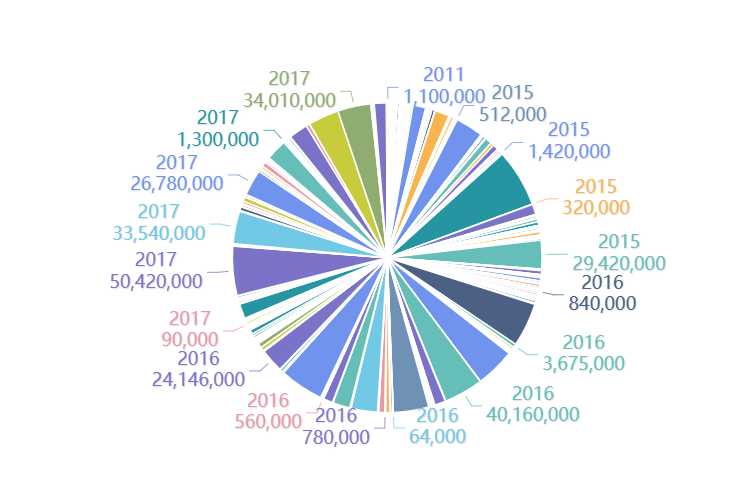
파이그래프 쉽게 만드는 최신 방법 총정리
파이그래프를 쉽고 빠르게 만드는 최신 도구와 실전 절차, 실무 활용 팁까지 한 번에 정리해 데이터 시각화 효율을 높입니다.
Seongbin
2025년 12월 15일

실시간 데이터 처리 완벽 가이드
실시간 데이터 처리의 수집, 전송, 분석, 시각화, 모니터링까지 단계별 핵심 방법과 체크포인트, 효율적 운영 전략을 한눈에 안내합니다.
Seongbin
2025년 12월 11일